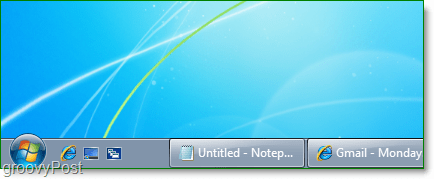Windows 7 kombinuje funkčnosť Windows 7 Panel Rýchle spustenie pomocou bežných tlačidiel na paneli úloh. V spojení s novým vyhľadávaním Windows alebo dokonca RocketDock (Obľúbený nástroj MrGroove), väčšina používateľov je MORE THAN HAPPY. Nie som však väčšina ľudí, pretože mi stále chýba panel Rýchle spustenie.
Prečo? Ak chcete otvoriť novú inštanciu programu so starým panelom Rýchle spustenie, stačí kliknúť na príslušnú ikonu Rýchle spustenie. Ak sú nové ikony systému Windows 7 „pripnuté“, ak už je program spustený, na otvorenie novej inštancie je potrebný ďalší krok kliknutím pravým tlačidlom myši na túto ikonu (shift + click funguje tiež rovnako ako kliknutie ľavým tlačidlom myši nahor.) Som si istý, že si zvyknem na nový Pripnutý panel úloh a zoznamy odkazov, zatiaľ však tu je postup, ako pridať späť rýchle spustenie Bar.
Ako priniesť späť panel rýchleho spustenia v systéme Windows 7
1. Kliknite pravým tlačidlom myši taskbar. V kontextovom menu cvaknutiePanely nástrojov> Nový panel nástrojov
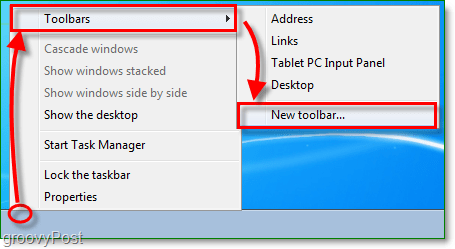
2. V kontextovom okne typ% appdata% MicrosoftInternet ExplorerQuick Launch do panela s adresou. lis vstúpiť alebo prejdite na toto miesto.
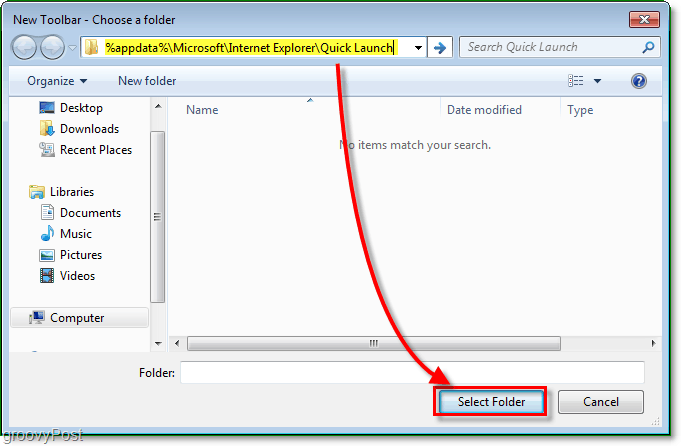
3. Tento krok je dostatočne významný, aby si zaslúžil svoj vlastný krok: Uistite sa, že ste na správnom mieste pred vami cvaknutieVyberte priečinok.

4. Teraz sa vedľa panela na pravej strane panela úloh zobrazí panel Rýchle spustenie. Aby ste vyzerali správne, musíte ho presunúť. Najprv ho však musíme odomknúť. Kliknite pravým tlačidlom myši dielo, a potom cvaknutieZamknúť panel úloh.
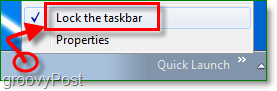
5. Po odomknutí panela úloh môžete voľne ťahať Rýchly obed bar úplne doľava.
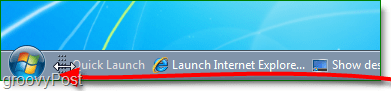
6. Ak chcete dať tradičný vzhľad rýchleho spustenia, musíte to urobiť Kliknite pravým tlačidlom myši Rýchly obed bar a potom zakázaťZobraziť text, a Zobraziť názov. Po dokončení cvaknutie Zamknúť panel úloh dokončiť.
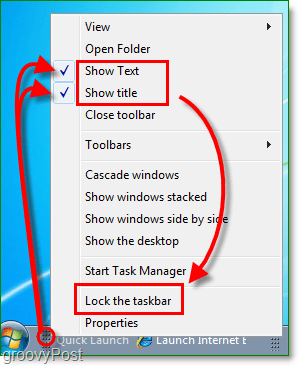
Hotový!
Teraz máte dobrú lištu rýchleho spustenia späť v akcii. Ak to skombinujete s inou technikou pre Povolenie klasického vzhľadu v systéme Windows 7 môžete to však vyzerať rovnako ako Vista alebo XP. Nie som si istý, prečo by ste to chceli urobiť. :)